图老师设计创意栏目是一个分享最好最实用的教程的社区,我们拥有最用心的各种教程,今天就给大家分享wps演示页眉和页脚功能介绍的教程,热爱PS的朋友们快点看过来吧!
【 tulaoshi.com - WPS教程 】
在平时使用办公软件的时候,我们常常会使用到页眉页脚功能,今天为大家介绍一下,如何在wps演示中插入页眉页脚。
首先打开wps演示,在菜单栏插入选项中找到页眉和页脚选项图标,如下图所示:
(本文来源于图老师网站,更多请访问https://www.tulaoshi.com/wpsjc/)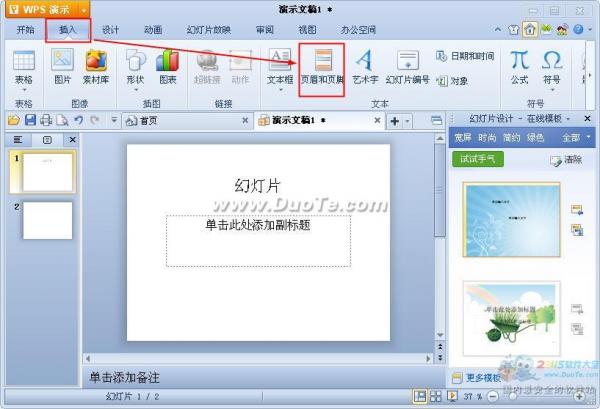
打开页眉和页脚对话框,我们可以根据自己的需求填写,添加完成后点击全部应用或应用按钮,其中全部应用将会在所有的ppt中插入页眉页脚,而应用则是只在当前页面插入页眉和页脚。如下图所示:
(本文来源于图老师网站,更多请访问https://www.tulaoshi.com/wpsjc/)
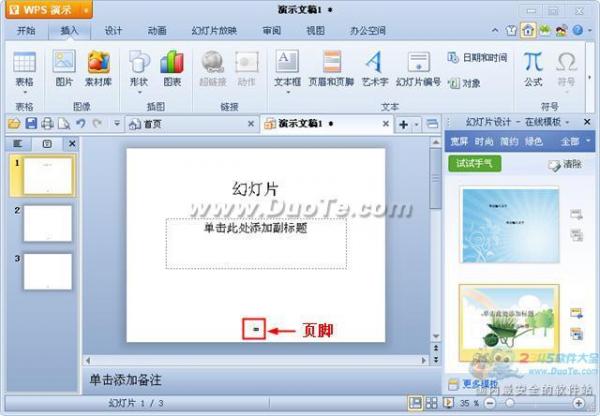
来源:https://www.tulaoshi.com/n/20160219/1624008.html
看过《wps演示页眉和页脚功能介绍》的人还看了以下文章 更多>>